用户数据注入
使用场景
当您有如下需求时,可以考虑使用用户数据注入功能来配置裸金属服务器:
- 通过脚本简化裸金属服务器配置
- 通过脚本初始化系统
- 已有脚本,在创建裸金属服务器时一并上传至服务器
- 其他可以使用脚本完成的操作
使用限制
- Linux:
- 用于创建裸金属服务器的镜像安装了Cloud-init组件。
- 用户数据大小限制:小于等于32KB。
- 如果通过文本方式上传用户数据,数据只能包含ASCII码字符;如果通过文件方式上传用户数据,可以包含任意字符,同时,要求文件大小不能超过32KB。
- 必须是公共镜像,或继承于公共镜像的私有镜像,或自行安装了Cloud-init组件的私有镜像。
- 必须满足相应Linux裸金属服务器自定义脚本类型的格式要求。
- 使用的虚拟私有云必须开启DHCP,安全组出方向规则保证80端口开放。
- Windows:
- 用于创建裸金属服务器的镜像安装了Cloudbase-init组件。
- 用户数据大小限制:小于等于32KB。
- 如果通过文本方式上传用户数据,数据只能包含ASCII码字符;如果通过文件方式上传用户数据,可以包含任意字符,同时,要求文件大小不能超过32KB。
- 必须是公共镜像,或继承于公共镜像的私有镜像,或自行安装了Cloudbase-init组件的私有镜像。
- 使用的虚拟私有云必须开启DHCP,安全组出方向规则保证80端口开放。
使用方法
- 根据实际需要编写用户数据脚本,脚本格式必须符合用户数据脚本规范,详细规范请参见相关链接。
- 创建裸金属服务器时,需要将用户数据脚本内容粘贴到“高级配置 > 现在配置 > 用户数据注入”的文本框,或者选择用户数据文件上传。
- 系统创建裸金属服务器,裸金属服务器启动后自动执行Cloud-init或Cloudbase-init组件,读取用户数据脚本。
关于Linux裸金属服务器的用户数据脚本
Linux裸金属服务器的自定义用户数据脚本(简称“脚本”)采用开源的Cloud-init架构实现,该架构以裸金属服务器的元数据为数据来源,对裸金属服务器进行各项自动化配置。自定义脚本类型兼容开源Cloud-init,详情请参考Cloud-init开源说明:http://cloudinit.readthedocs.io/en/latest/topics/format.html。
- 脚本的执行时间:裸金属服务器的状态变为“running”之后,执行文件“/etc/init”之前。
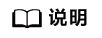
脚本默认以root用户权限执行。
- 脚本类型:包括“User-Data Script”和“Cloud-Config Data”。
表1 Linux裸金属服务器脚本类型介绍 -
User-Data Script
Cloud-Config Data
描述
以脚本作为自定义配置的手段,如shell和python脚本。
Cloud-init中预定义的对裸金属服务器应用程序进行配置的手段,如yum源、SSH密钥。
格式
首行必须是“#!”(如“#!/bin/bash和#!/usr/bin/env python”)。
首次启动时,将在rc.local-like级别上执行,rc.local-like意味着“在启动序列中非常靠后”。
首行必须是“#cloud-config”,且前面不能有空格。
限制
在采用Base64编码前,脚本内容(包括首行在内)不能超过32KB。
在采用Base64编码前,脚本内容(包括首行在内)不能超过32KB。
频率
仅在首次启动裸金属服务器时执行一次。
配置的应用程序不同,执行频率也会不同。
- 如何查看注入Linux裸金属服务器的自定义用户数据?
- 脚本使用示例:
该示例介绍如何以不同格式输入Linux裸金属服务器的脚本,并查看脚本的运行结果。
示例一:脚本类型为User-Data Script
创建裸金属服务器时,选择“文本”形式并输入自定义用户数据脚本,脚本如下:
#!/bin/bash echo "Hello, the time is now $(date -R)" | tee /root/output.txt
创建成功后,连接并启动裸金属服务器,执行命令cat [file],查看脚本的运行结果。
[root@XXXXXXXX ~]# cat /root/output.txt Hello, the time is now Mon, 16 Jul 2016 16:03:18+0800
示例二:脚本类型为Cloud-Config Data
创建裸金属服务器时,选择“文本”形式并输入自定义用户数据脚本,脚本如下:
#cloud-config bootcmd: - echo 192.168.1.130 us.archive.ubuntu.com >> /etc/hosts
创建成功后,连接并启动裸金属服务器,执行命令cat /etc/hosts查看脚本的运行结果。
图1 查看运行结果
关于Windows裸金属服务器的用户数据脚本
Windows裸金属服务器的自定义用户数据脚本(简称“脚本”)采用开源的Cloudbase-init架构实现,该架构以裸金属服务器的元数据为数据来源,对裸金属服务器进行各项自动化配置,为Windows裸金属服务器提供执行初始化脚本的能力。自定义脚本类型兼容开源Cloudbase-init,详情请参考Cloudbase-init开源说明:https://cloudbase-init.readthedocs.io/en/latest/userdata.html。
- 脚本类型:包括“Batch批处理程序”和“PowerShell脚本”。
表2 Windows裸金属服务器脚本类型介绍 -
Batch批处理程序
PowerShell脚本
格式
以“rem cmd”开头且作为首行,且前面不能有空格。
以“#ps1”开头且作为首行,且前面不能有空格。
限制
在采用Base64编码前,脚本内容(包括首行在内)不能超过32KB。
在采用Base64编码前,脚本内容(包括首行在内)不能超过32KB。
- 如何查看注入Windows裸金属服务器的自定义用户数据?
- 脚本使用示例
该示例介绍如何以不同格式输入Windows裸金属服务器的脚本,并查看脚本的运行结果。
示例一:Batch批处理程序
创建裸金属服务器时,选择“文本”形式并输入自定义用户数据脚本,脚本如下:
rem cmd echo "Hello, BAT Test" > C:\1111.txt
创建成功后,连接并启动裸金属服务器,查看脚本的运行结果:在C:\盘添加了一个名称为 “1111” 的文本文档,如图2所示。
如需查看注入Windows裸金属服务器的用户数据,可以在浏览器访问:http://169.254.169.254/openstack/latest/user_data,如图3所示。
示例二:PowerShell脚本
创建裸金属服务器时,选择“文本”形式并输入自定义用户数据脚本,脚本如下:
#ps1 echo "Hello, Powershell Test" > C:\aaaa.txt
创建成功后,连接并启动裸金属服务器,查看脚本的运行结果:在C:\盘添加了一个名称为 “aaaa” 的文本文档。
图4 新建文本文档aaaa
如需查看注入Windows裸金属服务器的用户数据,可以在浏览器访问:http://169.254.169.254/openstack/latest/user_data,如图5所示。
案例1
该案例介绍如何通过用户数据注入,简化裸金属服务器配置。
当您需要设置vim的“语法高亮显示”、“制表符占用4个空格”和“显示行数”属性时,就可以写一个脚本vimrc,并将其注入到“/root/.vimrc”。在您创建完裸金属服务器时,您的vim配置便完成了。这样做可以大幅提高系统配置的效率,特别是在您一次性创建多台裸金属服务器时。
用户数据注入示例:
#cloud-config
write_files:
- path: /root/.vimrc
content: |
syntax on
set tabstop=4
set number
案例2
该案例介绍如何通过用户数据注入,重置Linux裸金属服务器密码。
假设您需要将root用户密码重置为“******”。
|
参数 |
规则 |
样例 |
|---|---|---|
|
密码 |
|
Test12$@ |
用户数据注入示例(请严格遵守下面示例中的缩进标准):
#cloud-config
chpasswd:
list: |
root:******
expire: False
裸金属服务器创建成功后,您可以使用重置的密码登录裸金属服务器。为了保证密码安全,建议您在第一次登录裸金属服务器后,修改root用户密码。
案例3
该案例介绍如何通过用户数据注入,为Windows裸金属服务器新增用户并设置密码。
假设您要创建的用户名为“abc”、密码为“******”普通用户,并将其添加至administrators用户组。
|
参数 |
规则 |
样例 |
|---|---|---|
|
密码 |
|
Test12$@ |
用户数据注入示例:
rem cmd net user abc ****** /add net localgroup administrators abc /add
裸金属服务器创建成功后,您可以使用新创建的用户名和密码登录裸金属服务器。
案例4
该案例介绍如何通过用户数据注入,为Linux裸金属服务器更新系统软件包,并且开启httpd相关服务。注入成功后,您的裸金属服务器就可以使用httpd服务了。
用户数据注入示例:
#!/bin/bash yum update -y service httpd start chkconfig httpd on
案例5
该案例介绍如何通过用户数据注入,激活Linux裸金属服务器的root用户远程登录权限。注入成功后,您可以使用SSH密钥方式,以root帐户登录裸金属服务器。
用户数据注入示例:
#cloud-config disable_root: false runcmd: - sed -i 's/^PermitRootLogin.*$/PermitRootLogin without-password/' /etc/ssh/sshd_config - sed -i '/^KexAlgorithms.*$/d' /etc/ssh/sshd_config - service sshd restart









